次はCatchvideo.netです。
Catchvideo.netは海外サイトで文字も英語になっています。
なので使いづらいかもしれませんが要領だけ覚えてしまえば大丈夫です。
ではCatchvideo.netの手順を見ていきます。
まずダウンロードしたい動画のURLをコピー。
そして「Paste your link」と書かれたところにペースト。
これで「Catch!」をするとダウンロードが開始されます。
このまま待っておくと動画のダウンロードが完了します。
これもリンクさえあれば動画をダウンロードできてしまう便利なサイトになっています。
この記事の目次
Video Grabber

次はVideo Grabberです。
Video Grabberは無料で使えるオンラインダウンロードソフトです。
簡単にネットからダウンロードすることができること以外に動画や音声形式の変換などができるようになっています。
ではVideo Grabberの使い方を見ていきます。
まずVideo Grabberのサイトを開き「ここに動画のリンクを貼ります」にリンクを貼り付けます。
その後ダウンロードをクリック。
ポップアップしたパネルで必要に応じた解像度やフォーマットを選び「ダウンロード」をクリック。
プレビュー窓の右下のダウンロードアイコンをクリックして動画を保存します。
これで完了です。
miomioの動画をダウンロードできるソフトもある

またmiomioの動画をダウンロードできるソフトもあります。
なのでソフトで見ていきましょう。
AnyMP4 動画ダウンローダー
まずはAnyMP4 動画ダウンローダーです。
AnyMP4 動画ダウンローダーの使い方は以下の通りです。
まずAnyMP4 動画ダウンローダーを無料ダウンロードしてインストール。
そしてAnyMP4 動画ダウンローダーを立ち上げURLを貼り付けましょう。
次にURLを分析しビデオの解像度やサイズなどが表示されるのでその中から必要とされるものを選択。
「確認」をクリックして動画をダウンロードしましょう。
ダウンロードした動画をほかの形式に変更したい場合は「自動的に変換」をクリック。
その時の出力形式を選択しましょう。
あとはダウンロードされた動画を楽しむことができます。
5KPlayer
次は5KPlayerです。
5KPlayerはMacとWindowsともに対応している無料のPCソフトです。
公式サイトから無料ダウンロードでき完全無料で使うことができます。
では5KPlayerの使い方を見ていきます。
まず公式サイトから5KPlayerを無料ダウンロード。
ダウンロードしたものを展開しインストール開始。
起動するとメールアドレスや名前を登録する画面が開きますので登録をしましょう。
これでトップ画面が表示されます。
次にダウンロードしたい動画のURlをコピー。
5KPlayerにペーストし「解析」をクリック。
これでダウンロードが開始されダウンロード完了になります。
そしてダウンロードした動画はmp4という形式で保存されていますので自由に変換して楽しみましょう。
Freemake Video Downloader
最後はFreemake Video Downloaderです。
Freemake Video Downloaderは10,000以上を超えるサイトの動画を手軽にダウンロードできるソフトです。
ではFreemake Video Downloaderの使い方を見ていきます。
まずFreemake Video Downloaderをインストールします。
そして下準備としてダウンロードしたい動画のURLをコピーし左上の「URLを貼り付ける」にペーストしましょう。
これで動画の解析がスタートします。
自動でダウンロードまで完了されるので後は待つだけになります。
また複数動画をダウンロードしている場合は右下の「すべて一時停止する」をクリックすればすべてのダウンロードを止めることも可能です。
いちどにたくさんの動画をダウンロードするとPCが重くなりがちなので一時停止機能はよく使います。
miomioでウイルスに感染した事例がある
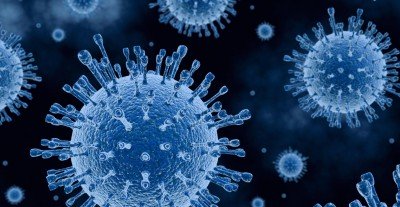
そんな様々な動画があるmiomioですが実はウイルス感染の事例があるんですね。
なので我々にいつウイルス感染の危険性があるのかはわかりません。
miomioにはウイルス感染の可能性があり偽警告画面が表示されるなんてこともあるので詳細を見ていきます。








